¿Qué es WHMCS?
WHMCS es una plataforma administrativa de gestión de servicios, como puede ser hosting y dominio, ampliamente utilizada por empresas y revendedores de alojamiento web.
Está diseñado principalmente para aquellos revendedores y empresas que buscan un enfoque estandarizado en lugar de manejar paneles personalizados y supone un ahorro en costes de desarrollo y actualizaciones continuadas. Sin embargo. A diferencia de sistemas de código abierto como WordPress, Joomla y otros CMS, WHMCS no sigue esta modalidad, y su utilización implica el pago de una licencia.
Instalación del módulo de Dinahosting para WHMCS
La implantación del módulo de Dinahosting en WHMCS te permitirá contratar dominios en Dinahosting de forma directa sin la necesidad de acceder a nuestros paneles de control, además de muchas otras operaciones sobre los mismos, la instalación es un proceso sencillo y consta de los siguientes pasos:
- Descarga y descomprime el módulo desde el marketplace de WHMCS.
- Dentro del directorio descomprimido con el nombre “whmcs-dinahosting-registrar-vX”, encontraremos tres ficheros:
- Dinahosting: Este es el directorio que contiene el módulo, que copiaremos a la ruta modules/registrars de nuestra instalación de WHMCS.
- INSTALL.md: Un fichero de texto que contiene las instrucciones de instalación, similares a las que indicamos en esta entrada.
- README.md: Información adicional del módulo, compatibilidad y opciones adicionales para registro de TLDs especiales como .gal, .eus y .cat.
- Una vez copiado el directorio dinahosting a la ruta modules/registrars de nuestra instalación de WHMCS, accedemos al panel de administración de WHMCS y nos dirigimos a la sección, “Apps & Integrations” situado en la parte superior derecha.

- En este apartado, podemos buscar el módulo de Dinahosting y seleccionar “Manage” para ir al apartado de configuración.
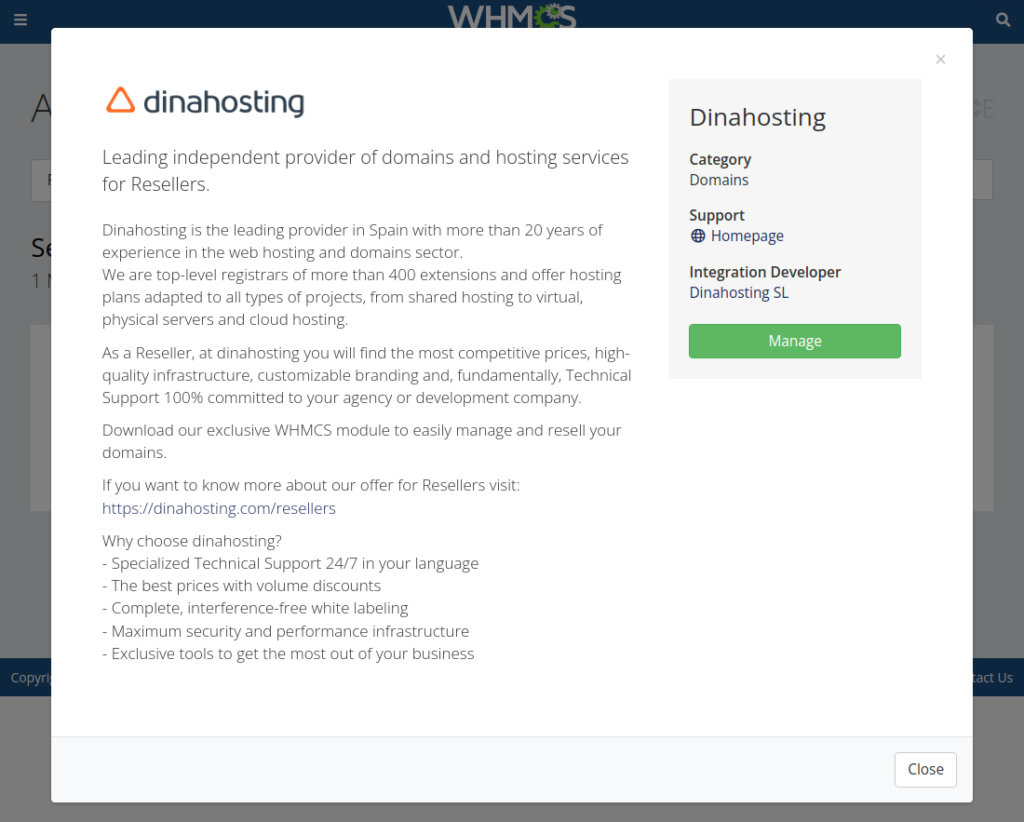
- A continuación, en la sección “Domain Registrars” aparecerá el módulo de Dinahosting para activar.
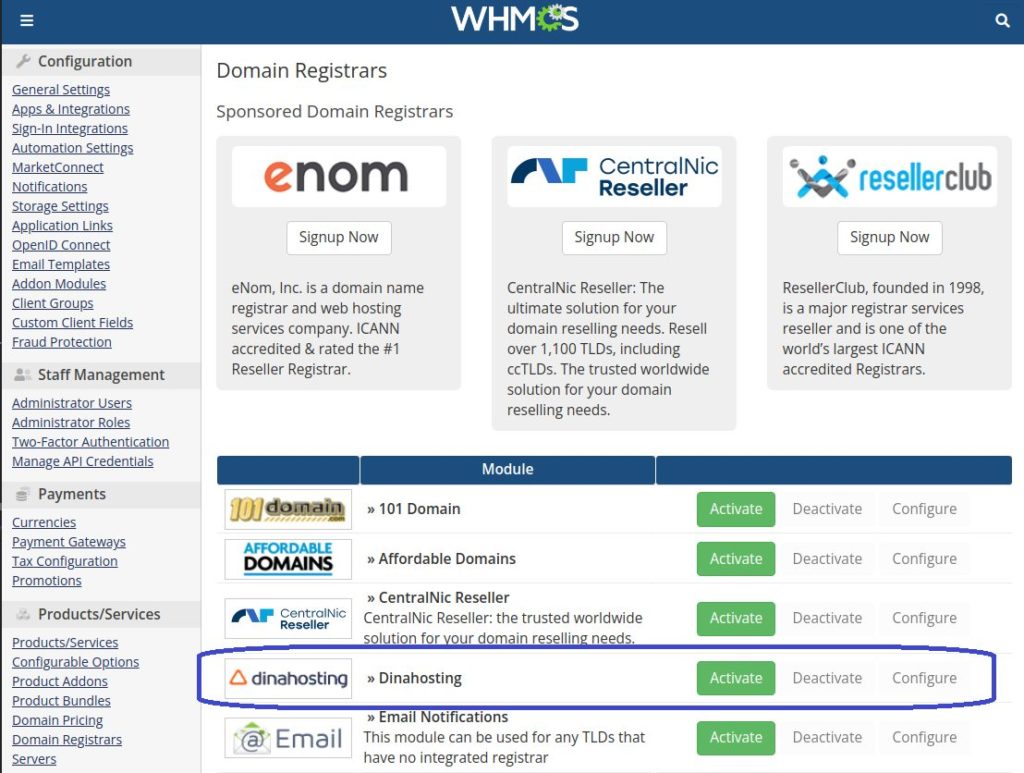
- Una vez activado, debemos introducir los datos de acceso a tu API de dinahosting. Aquí podemos elegir el método de pago que se utilizará para la contratación de los servicios:
- Credit: Saldo del panel de tu usuario de dinahosting.
- Voulcher: Bonos prepago que tengas contratado como reseller
- Finalmente, dispones de un modo de pruebas (Test mode) que puedes activar para probar el módulo.

Con esto termina el proceso de instalación del módulo. A partir de ahora, con el módulo activo, desde WHMCS, entre otras múltiples opciones, podrás contratar y renovar dominios de Dinahosting directamente.
El listado de operaciones completo que podrás efectuar con este módulo es el siguiente:
- Registrar, trasladar y renovar dominios
- Actualizar datos de contacto de los dominios
- Obtener códigos EPP o AuthCode
- Habilitar/deshabilitar la protección de Whois
- Bloquear/desbloquear traslados de dominio
- Administrar servidores DNS
Recuerda que adicionalmente, para registrar dominios que requieran una declaración de uso, como los dominios .gal .eus y .cat necesitarás editar el fichero “resources/domains/additionalfields.php” de tu instalación de WHMCS y añadir el siguiente código:
$additionaldomainfields[".gal"][] = array("Name" => "purpose_statement", "LangVar" => "tldpurposestatement", "Type" => "text", "Size" => "70", "Default" => "", "Required" => true,);
$additionaldomainfields[".eus"][] = array("Name" => "purpose_statement", "LangVar" => "tldpurposestatement", "Type" => "text", "Size" => "70", "Default" => "", "Required" => true,);
$additionaldomainfields[".cat"][] = array("Name" => "purpose_statement", "LangVar" => "tldpurposestatement", "Type" => "text", "Size" => "70", "Default" => "", "Required" => false,);

